4 Effective Solutions To Fix The Directory Name Is Invalid Error
Ringkasan: Artikel di bawah ini akan menunjukkan kepada pengguna solusi efektif untuk memperbaiki nama direktori tidak valid kesalahan dan buat cadangan data penting dari perangkat eksternal dengan bantuan Perangkat Lunak Pemulihan Data Bitwar!
Daftar isi
Memahami Nama Direktori adalah Kesalahan Tidak Valid di Windows
Setiap kali pengguna menghubungkan perangkat penyimpanan eksternal mereka seperti hard drive eksternal, kartu SD, flash drive USB, atau SSD ke komputer, beberapa pengguna melaporkan bahwa mereka menghadapi pesan kesalahan: nama direktori tidak valid.
Selain itu, pesan kesalahan ini akan menonaktifkan Anda dari mengakses data Anda, jadi yang perlu Anda lakukan pertama adalah mencadangkan data Anda untuk mencegah kehilangan data setelah memperbaiki masalah.
Alat Pemulihan Data untuk Mencadangkan Data dari Perangkat Eksternal
Kami merekomendasikan menggunakan Bitwar Perangkat Lunak Pemulihan Data untuk mencadangkan data penting Anda dari perangkat eksternal karena menyediakan alat pemindaian dan pemindaian bersih 100% untuk memulihkan data dari perangkat internal atau eksternal.
Jadi ikuti langkah-langkah di bawah ini untuk mencadangkan data Anda dengan alat pemulihan data:
Langkah 1: Download and Install perangkat lunak pada PC dari Pusat Unduhan Bitwarsoft.
Langkah 2: Memilih perangkat penyimpanan eksternal yang terpengaruh from the list and click on Berikutnya.

Langkah 3: Pilih Scan Mode dan klik Berikutnya.

Langkah 4: Memilih file types Anda ingin mencadangkan dan klik Berikutnya.

Langkah 5: Preview the scan results and click the Recover untuk mencadangkan data dari perangkat ke komputer Anda.
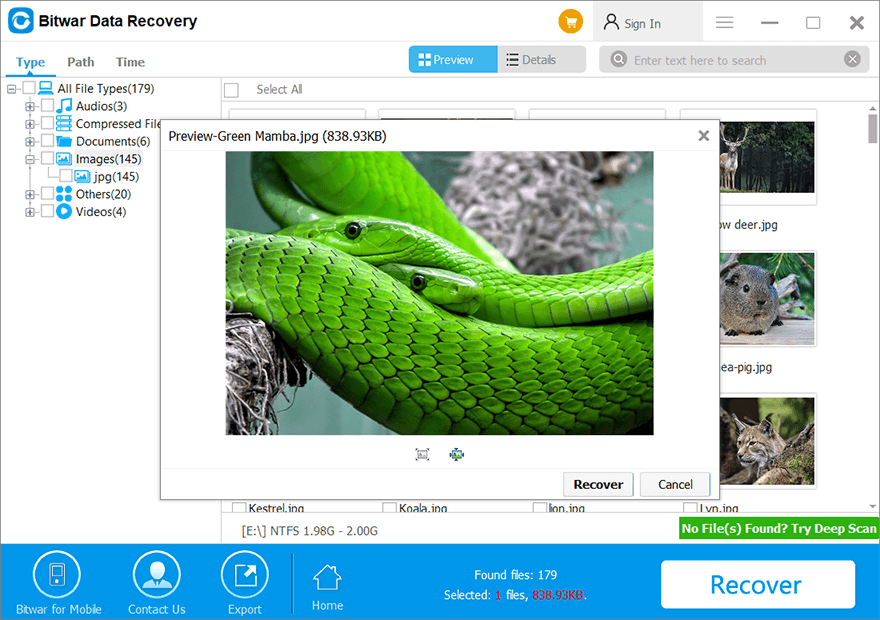
4 Solusi Efisien untuk Memperbaiki Nama Direktori Apakah Kesalahan Tidak Valid
Menghadapi masalah ini sangat merepotkan seperti yang kami katakan sebelumnya Anda tidak dapat membuka dan mengakses data di perangkat penyimpanan sehingga yang terbaik bagi Anda untuk mencadangkan data Anda dan ikuti solusi di bawah ini untuk memperbaikinya sesegera mungkin.
Solusi 1: Hubungkan Port USB yang Berbeda
Putuskan sambungan perangkat eksternal dan coba sambungkan dengan port USB yang berbeda atau Anda dapat mencoba menghubungkannya dengan PC lain untuk memeriksa apakah perangkat atau port USB bermasalah.
Solusi 2: Periksa dan Perbaiki Kesalahan Disk
Jika masih tidak berfungsi setelah menghubungkan port USB dan PC yang berbeda, maka Anda dapat mencoba memeriksa kesalahan Disk dengan mengikuti langkah-langkah di bawah ini:
Langkah 1: Connect perangkat eksternal ke komputer Anda dan pergi ke PC ini.
Langkah 2: Right-click pada perangkat dan klik pada Properties.
Langkah 3: Pilih alat menu lalu klik Checkpilihan.
Langkah 4: Di jendela baru, klik tombol Pindai dan perbaiki drive dan tunggu hingga proses selesai.
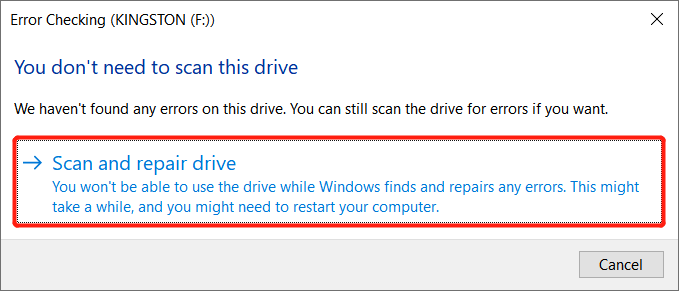
Misalkan ada kesalahan disk, ikuti sistem untuk memperbaiki kesalahan sesegera mungkin.
Solusi 3: Perbarui Driver
Terkadang, memperbarui drive dapat membantu mengatasi masalah perangkat eksternal jika kesalahan pemeriksaan disk tidak dapat memperbaiki masalah di atas.
Langkah 1: Press Menang + R Kunci untuk membuka Run window.
Step 2: Type in the devmgmt. MSC and press Enter untuk meluncurkan device manager.
Langkah 3: Pergi ke Disk Drives dan klik kanan yang terkena dampak perangkat eksternal.
Langkah 4: Click the Update Driverdan tunggu hingga proses selesai.

Solution 5: System Restore
Suppose that disk check and driver update are not useful, you can try to perform system restore to overcome the directory name is invalid error.
Langkah 1: Pergi ke Windows Search and type System Restore.
Langkah 2: Click on Create a restore point and choose System Restore… from System Protection.
Langkah 3: On the System Restore window click Berikutnya and choose the early restore point.
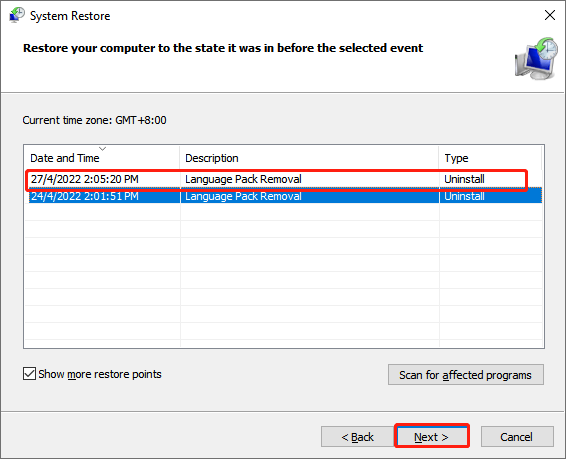
Langkah 4: Click Berikutnya again to finish the system restore.
Conclusion
Selalu disayangkan bagi setiap pengguna untuk menghadapi nama direktori tidak valid kesalahan pada Windows 10 karena menonaktifkan pengguna untuk mengendalikan data di perangkat penyimpanan. Karena itu, ikuti semua solusi efektif di atas, dan jangan lupa untuk mencadangkan data Anda dengan bantuan Pemulihan Data Bitwar Perangkat lunak to prevent any permanent data loss!
Artikel Sebelumnya
[FIXED] There Is No Option to Empty Recycle Bin on Windows 10 Ringkasan: Artikel di bawah ini akan menunjukkan kepada pengguna solusi efektif untuk memperbaiki kesalahan nama direktori yang tidak valid dan kembali ...Artikel Berikutnya
[FIXED] Windows 10 Update Stuck Checking for Updates Ringkasan: Artikel di bawah ini akan menunjukkan kepada pengguna solusi efektif untuk memperbaiki kesalahan nama direktori yang tidak valid dan kembali ...
Tentang Pemulihan Data Bitwar
3 Langkah untuk mendapatkan kembali 500+ jenis dokumen, foto, video, audio, file arsip yang dihapus, diformat atau hilang dari berbagai skenario kehilangan data.
Pelajari Lebih Lanjut
